在日常使用中我们时常需要备份手机中的重要数据,以防止意外情况发生导致数据丢失,小米手机作为一款备受欢迎的智能手机品牌,备份到电脑是一种常见的数据保护方式。小米手机如何进行数据备份到电脑呢?接下来我们将介绍一种简单的方法来实现小米手机数据备份到电脑的操作步骤。
小米手机数据备份到电脑的方法
具体方法:
1.
首先使用数据线把手机和电脑连接,然后在手机上选择“传输文件”。
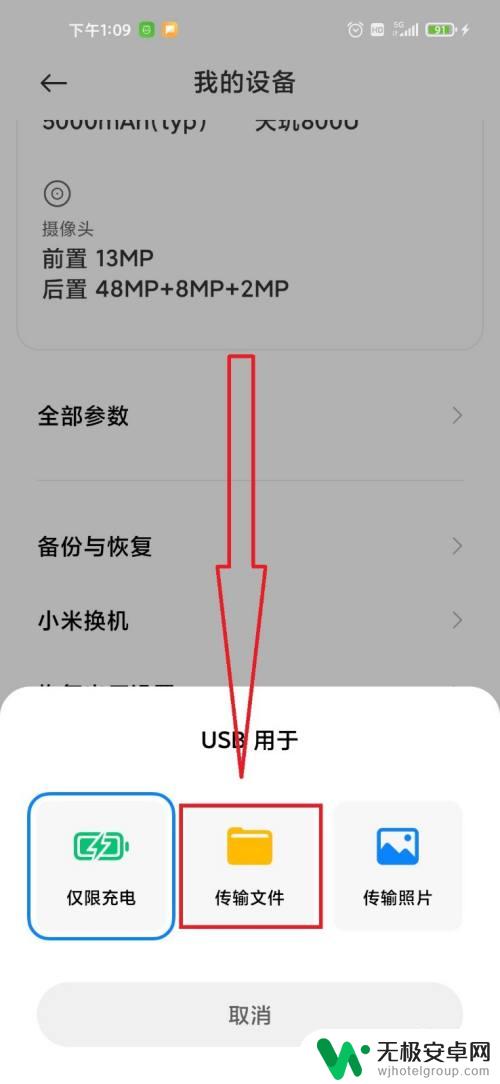
2.然后在手机上打开“设置”。
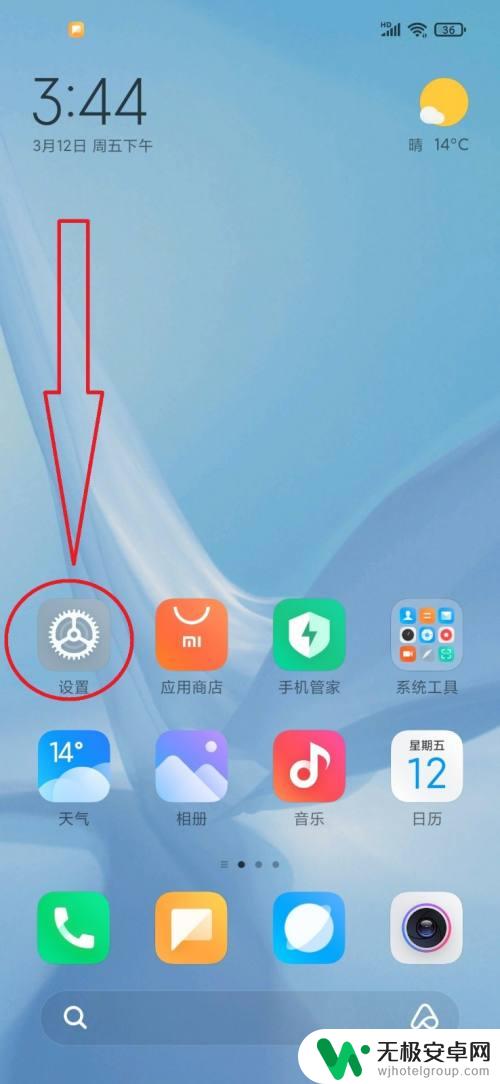
3.在设置中,点击“我的设备”。
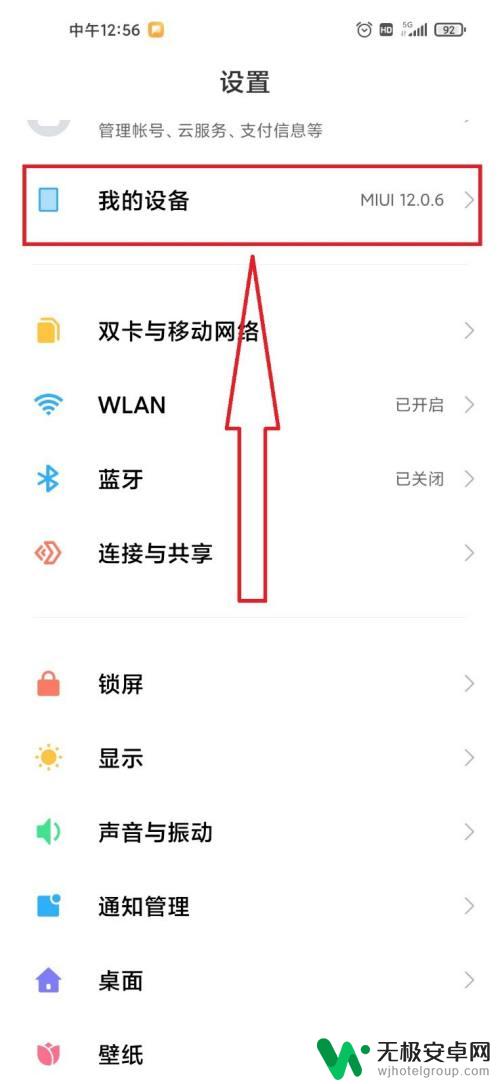
4.在我的设备中,点击“备份与恢复”。
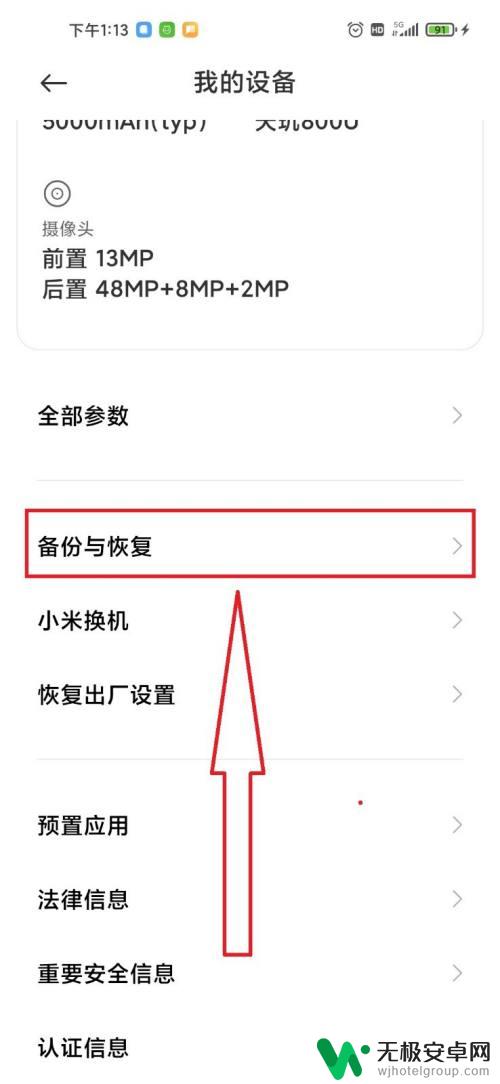
5.在备份与恢复中,点击“电脑备份恢复”。
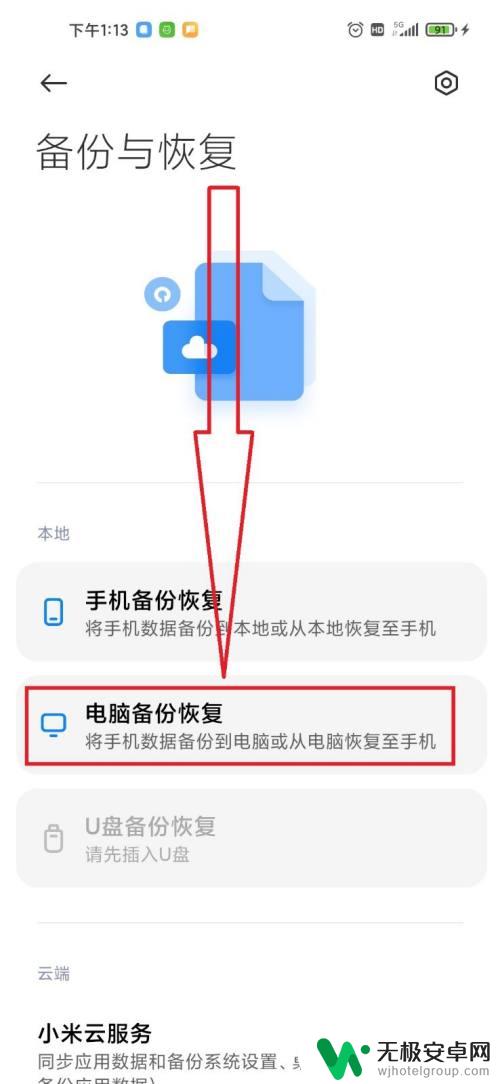
6.点击“手机备份恢复”并验证手机的手势密码。
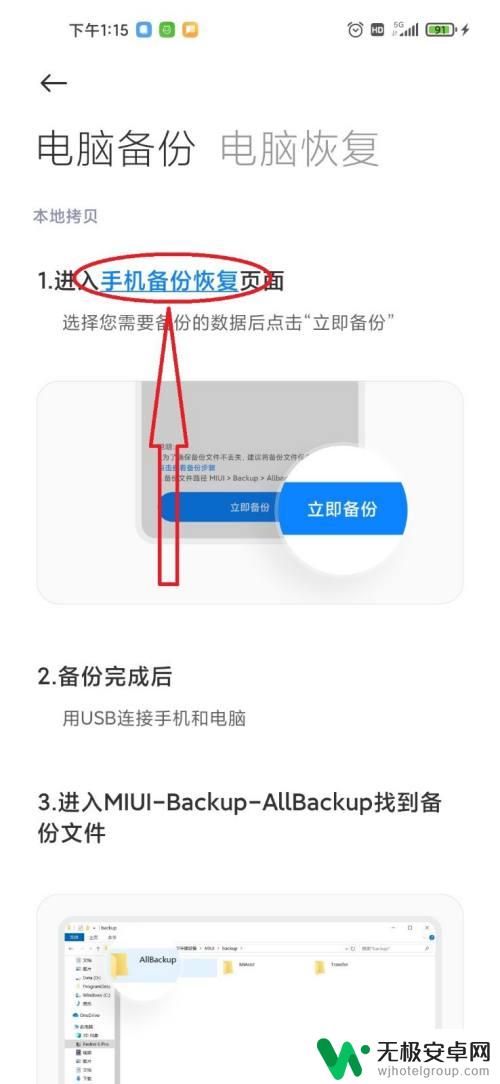
7.最后,勾选要备份的内容。然后点击“立即备份”。
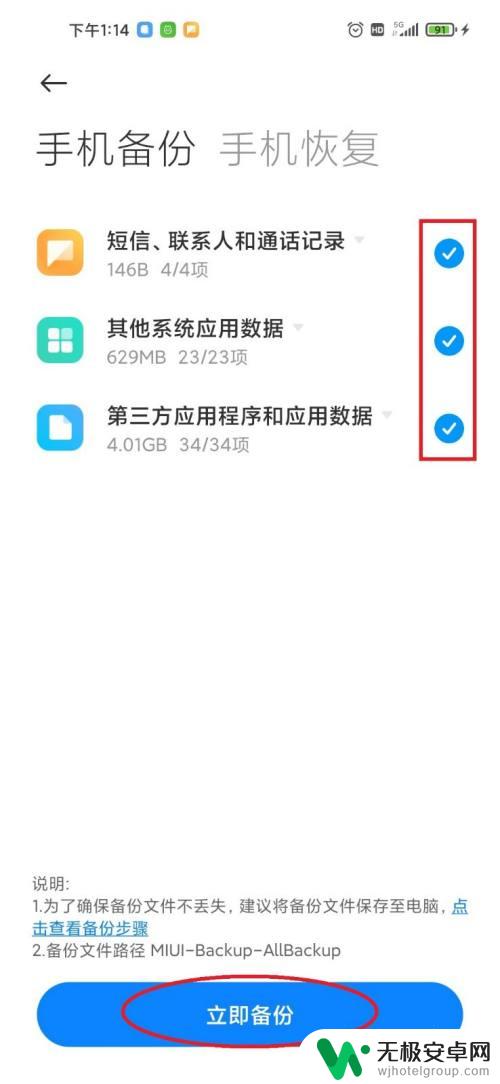
8.等待备结束,点击“完成”即可。
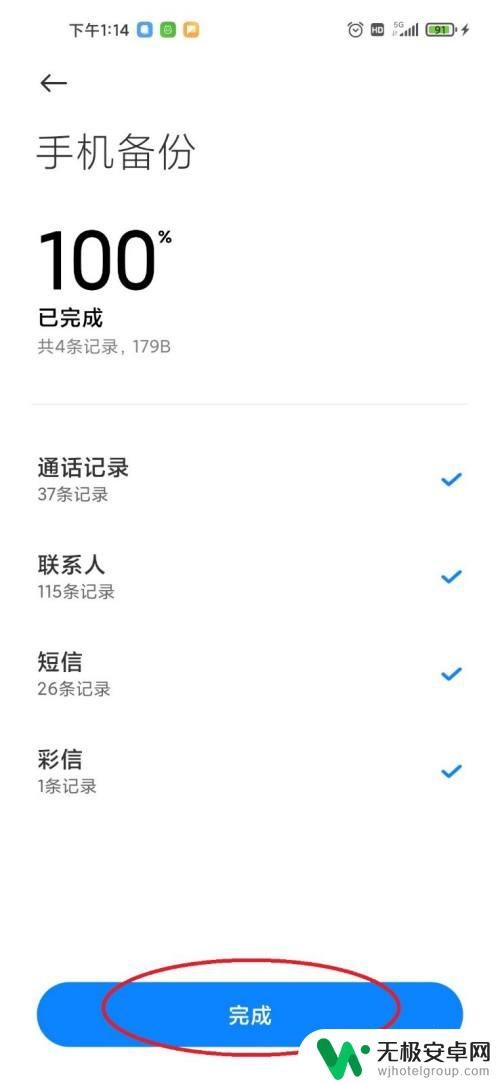
以上就是小米手机备份到电脑的操作方法,如果你也遇到了同样的情况,可以参照我的方法来处理,希望对大家有所帮助。











